תרשים Excel מספק דרך לייצג נתוניםחזותית, אך על ידי התאמה אישית של תרשים נוכל להמיר אותה לפיקטוגרף (גרף עם תמונות). זהו אידיאוגרמה שמעבירה את משמעותה באמצעות תיאור תמונות הדומות לאובייקטים בעולם האמיתי, ובסופו של דבר הופכת את התרשים להסבר עצמי. שיפור התרשים יהיה שימושי מאוד, זה גורם לקהל שלכם להבין את נתוני הטבלה, אפילו בלי להסתכל עליהם. בפוסט זה ניצור תמונה פשוטה.
הפעל את Excel 2010 ופתח גיליון נתונים שעבורו ברצונך ליצור תמונה.
למשל, כללנו גיליון נתונים של פריטי Office הכולל, מוצרים, ו מספר מוצרים, כפי שמוצג בתצלום המסך למטה.

ראשית עלינו לכלול גרף עמודות פשוט לטבלת פריטי Office. לשם כך, בחר בעמודה שעבורה ברצונך ליצור תרשים, נווט אליה הכנס כרטיסייה, ומ טור, בחר בתרשים הדו-ממדי הבסיסי, כפי שמוצג בתמונת המסך למטה.
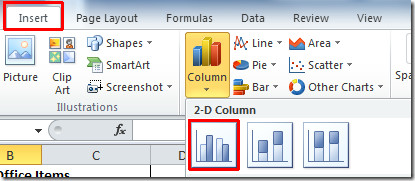
בלחיצה היא תיצור עבורך את התרשים באופן אוטומטי ותראה מוצרים בציר x, ו מספר מוצרים בציר y. תן לו שם מתאים בראש התרשים.
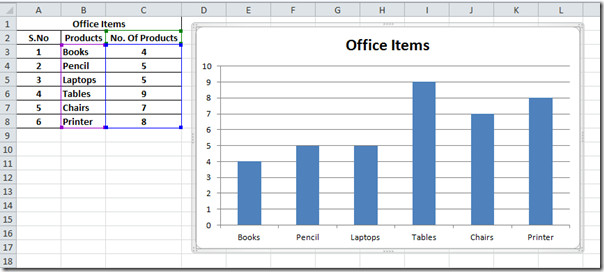
כעת ניצור פיקטוגרף על ידי הוספת תמונהבמקום סורגים בתרשים. לשם כך בחר בסרגל הראשון בתרשים, לחץ פעמיים על הסרגל (לא לחץ לחיצה כפולה), כדי לבחור אותו באופן בלעדי, כפי שמוצג בתמונת המסך שלהלן.
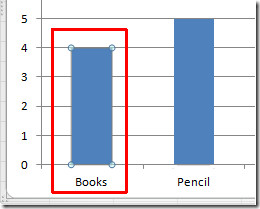
עכשיו תעבור ל הכנס לחץ על הלשונית ולחץ קליפ ארט.
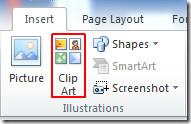
מחלונית ClipArt, אנו נחפש קליפארט לספרים, לחץ באמצעות לחצן העכבר הימני על הגרפיקה שתרצה לכלול ולחץ עותק.

ודא ששורת הספרים נבחרה בתרשים, כעת הדבק תמונה זו על ידי לחיצה על Ctrl + V. תראה תמונת ספר מתוחה במקום סרגל, כמוצג בצילום המסך למטה.
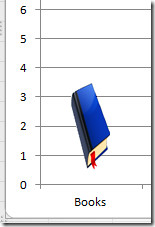
אנו רוצים להציג את מספר הספרים בתרשים, על ידי הצגת מספר זהה של תמונות הספרים. לחץ באמצעות לחצן העכבר הימני על התמונה המתוחה ולחץ עיצוב נקודת נתונים.
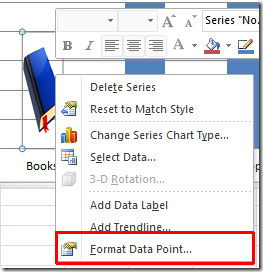
בלחיצה, עיצוב נקודת נתונים תופיע דו שיח, מ- למלא, לאפשר ערימה וקנה מידה עם אפשרות. מכה סגור ליישם.
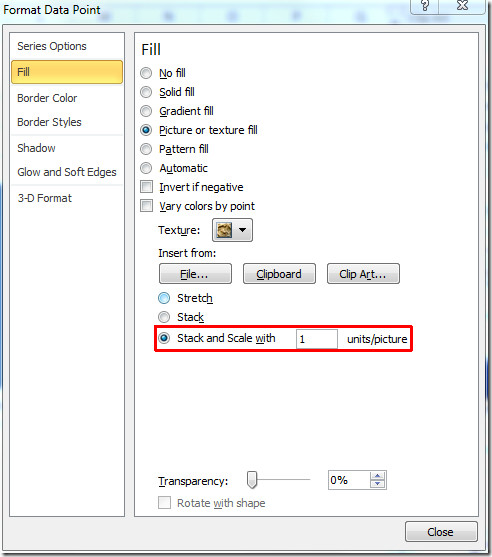
מספר תמונות הספרים כפי שהוגדרו בטבלה שיוצגו בתרשים.
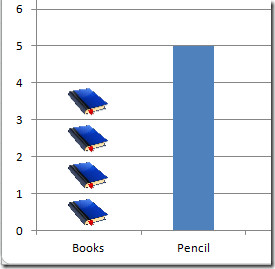
כעת חזור על הנוהל של הסרגלים האחרים להצבת תמונות מתאימות.
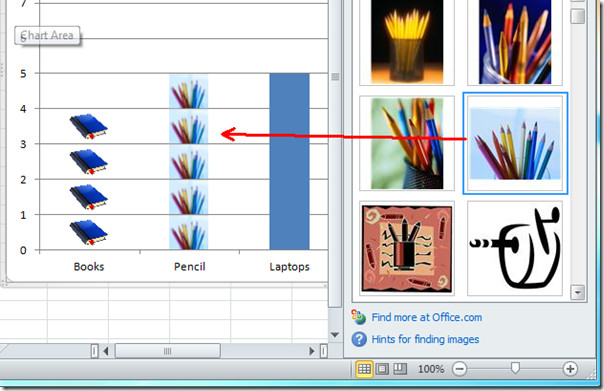
כפי שתוכלו לראות בצילום המסך שלמטה, החלפנו סורגים בתמונות.
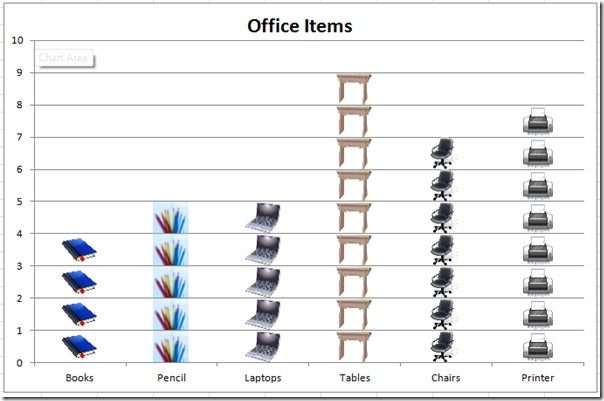
כעת נשנה את הסגנון והעיצוב שיש לבצעהפריטים בולטים יותר. לשם כך, בחרו בתרשים, תוכלו להבחין בכך שתופיעו שלוש כרטיסיות חדשות. בחר סגנון מתאים, צבע, עיצוב, פריסה, סוג תרשים, קווי רשת וכו 'על ידי גישה לקבוצות שונות מכרטיסיות אלה.

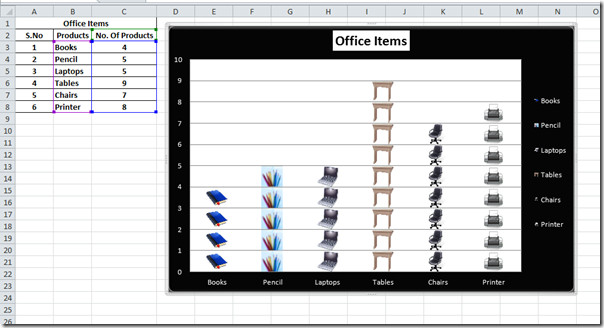
אתה יכול גם לבדוק מדריכים שנסקרו בעבר בנושא פיזור וקווי מגמה ב- Excel 2010 & הכנס חותך בתרשים Excel 2010 (תכונה חדשה).













הערות